win10只有c盘怎么分区
现在大家所购买的电脑大多都是预装着win10的操作系统,不过,当我们开启后却会发现只有一个c盘分区,整个硬盘都分给C盘了。而这对经常需要使用电脑的朋友来说那是肯定得重新进行分区的。那么要这样才能在不改变系统的前出现分区呢?今天小编就统给大家分享一下win10c盘分区的方法。希望能够帮助到你们,更好的使用win10系统。
1,鼠标移动到【此电脑】,右键-【管理】
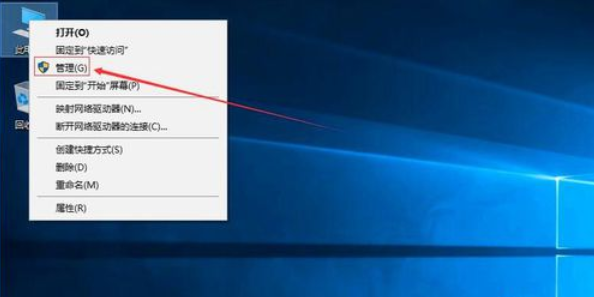
2,电脑桌面没有此电脑,点击下面文字教你如何显示此电脑
3,在管理界面:
【储存】-【磁盘管理】右边鼠标移动C盘上右键,【压缩卷】
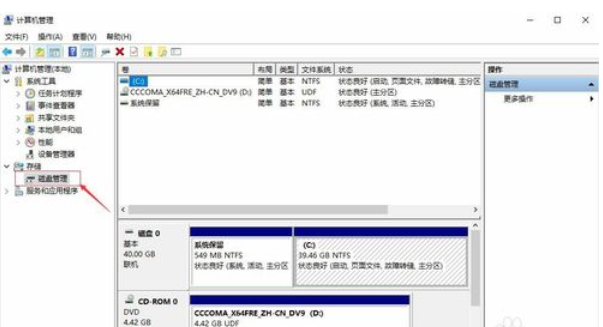

4,开始压缩:
输入您需要新建磁盘的大小,注意压缩空间量必须小于可用压缩空间大小,否则会失败,例如,我输入10240也就是10G
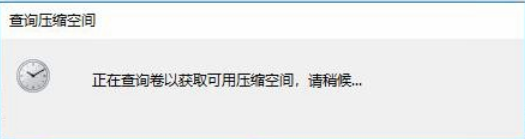
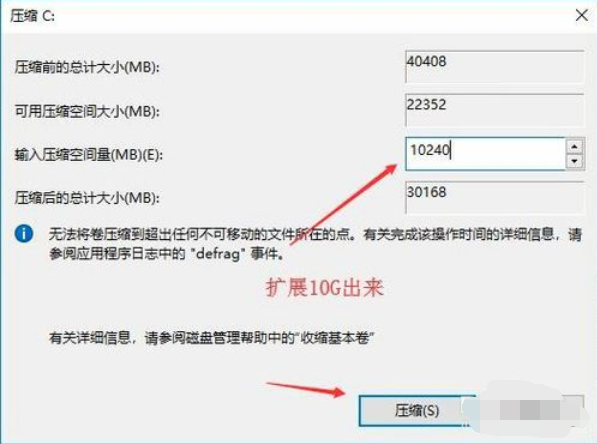
5,完成后,界面会出现一个黑色框10.00G未分配的磁盘
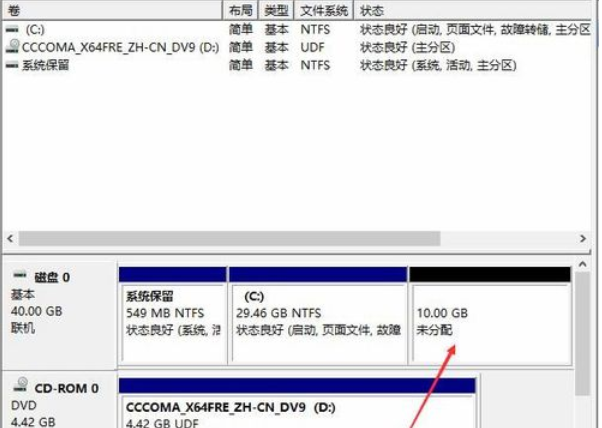
6,分配磁盘:
鼠标移动到未分配的磁盘上,右键【新建简单卷】
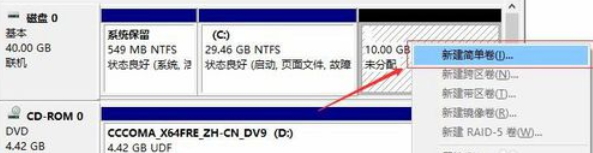
[!--empirenews.page--]
7,直接下一步下一步下一步,值默认即可,不需要修改。
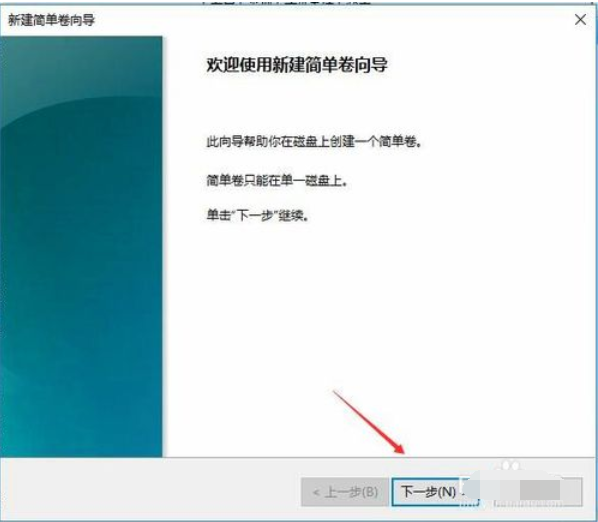
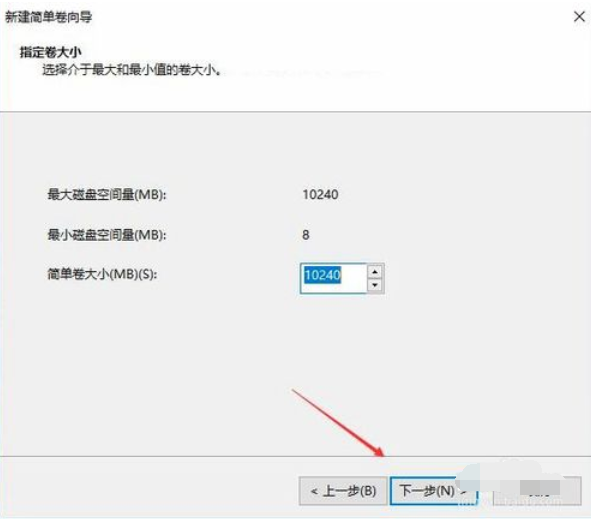
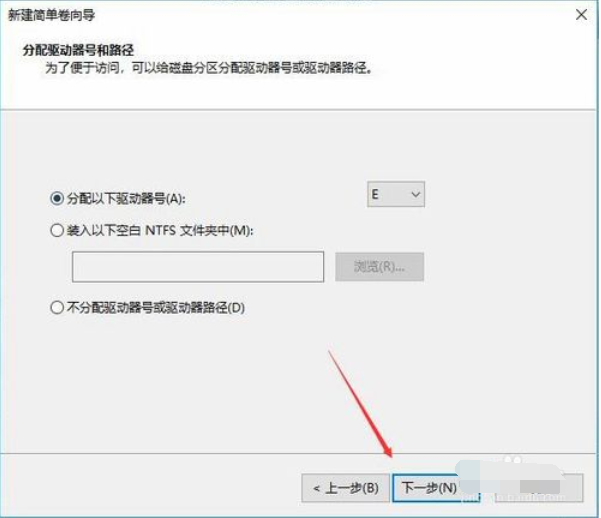

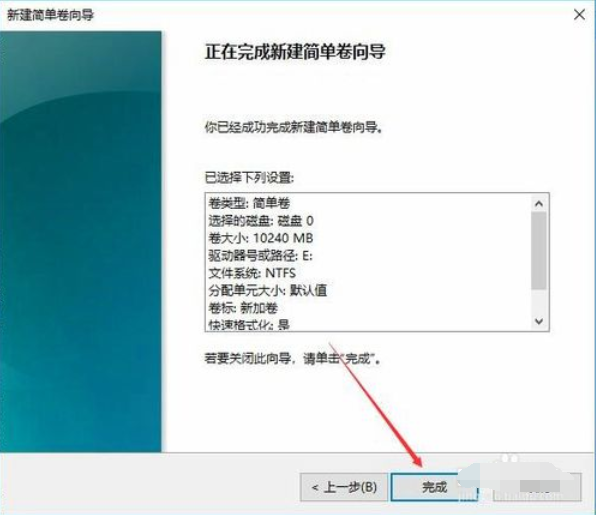
8,新建完成:
磁盘变成蓝色状态
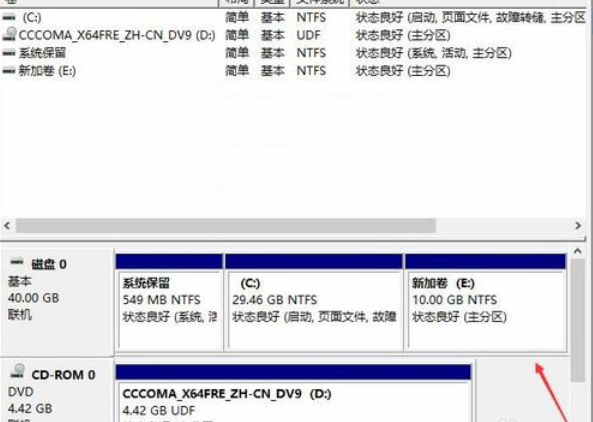
9,双击【此电脑】,新建磁盘出现了
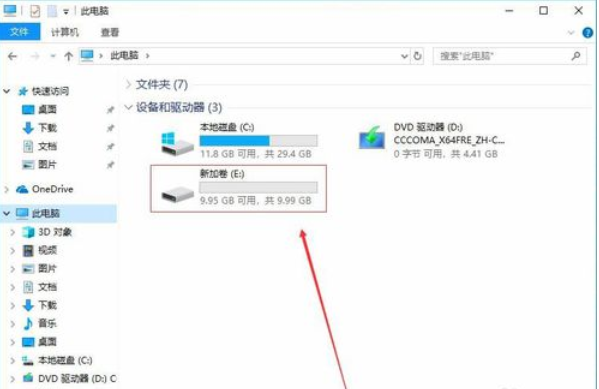
以上就是小编今天分享给大家的win10c盘分区的操作方法了。大家有什么疑问或是建议,欢迎在评论区内留言交流。关注系统天地精彩资讯教程不间断。









